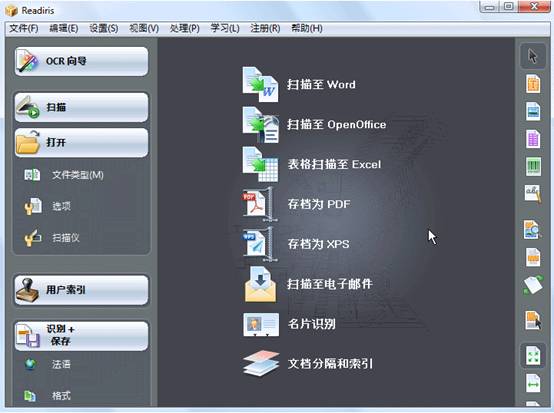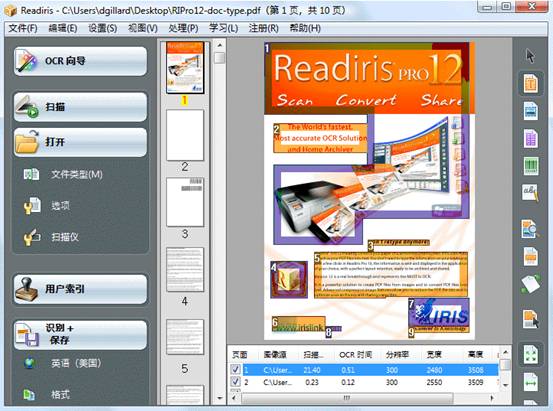Readiris Corporate教程:窗口界面介绍
第一次启动Readiris Corporate v12.0.5702-RBS 简体中文版时,会出现关于Readiris Corporate的版权说明,随便单击鼠标就会消去,接着出现使用向导,如果我们不想每次启动时都出现这个向导,可以去掉“软件启动时启动向导”前面的勾,然后关闭这个向导窗口。 Readiris 界面包括:
SmartTask 是一些预定义的命令,允许您按一个按钮即可使用最常用的 Readiris 功能。
使用主工具栏命令和选项手动扫描和识别文档。
使用图像工具栏按钮以在 Readiris 界面中编辑文档。
页面工具栏显示页面缩略图,鼠标指向缩略图时会显示设置信息。
文档面板显示在 Readiris 中打开的文档的统计信息,例如扫描和 OCR 时间、分辨率、文档的宽度和高度等。
来源:互联网
上一篇:Readiris Corporate教程:使用SmartTask常用功能
|

|
|